Parallels Access是一款功能十分强大的远程设备访问管理软件。该软件支持移动设备、mac系统和Windows等多个平台,主要是可以让朋友们通过软件来控制你的Mac 电脑,或者手机。因Parallels Access装有Parallels Drsktop虚拟机的网友们可以更好更方便的随时随地工作,从存取您忘在主机电脑上的单个档到编辑复杂的文档让您随时随地通过移动设备保持高工作效率,令您高枕无忧。无论身在何处,都能够以最快、最简单、最可靠的方式远程访问您的台式计算机,有需要的赶紧下载体验吧!
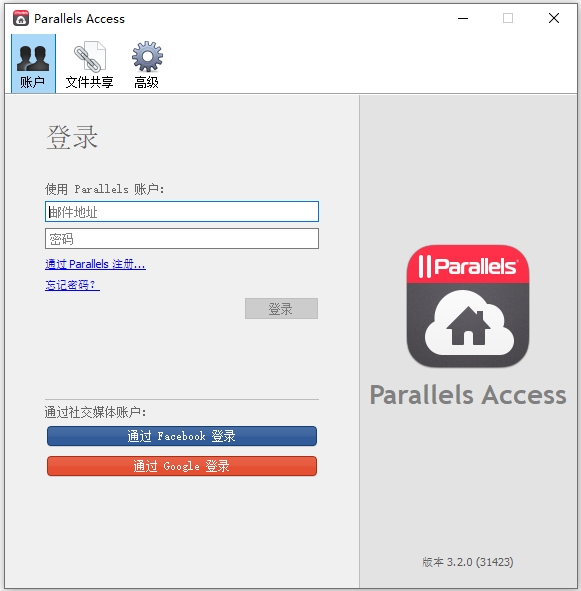
功能特色
1、24/7 全天候访问您的桌面。以备不时之需。
在您的移动设备上轻轻一点即可安全地连接到您的计算机。或者,通过浏览器和您的安全 Parallels 账户可以从其他任何一台计算机进行访问。在硬盘上轻松导航以查找文件或照片,然后轻点即可复制或打开。
2、无与伦比的移动设备体验 - 无需更多手指操作。
我们独特的 “applification” 技术使您能够使用所有桌面应用程序,好像它们是 iPhone、iPad 或 Android 设备的本机应用程序。我们的 Lock’n’Go 放大镜让人赞叹不已:准确选择、复制和粘贴文本。操作极其简单:只需轻点桌面的小按钮,或使用一只手指轻松按住然后拖动图片。
3、从一个设备对您的所有文件进行管理
使用 Parallels Access 通用文件管理器,您可以管理和访问位于云端、远程计算机和本地设备上的所有文件。只需轻松单击,即可将文件复制并粘贴到您的移动设备,或打开远程桌面上的云文件。
4、眼睛不再费劲。 可以说,毫不费劲!
在您的设备上全屏查看应用程序,使双眼得到休憩。Parallels Access 使您能够随时随地安全地连接到桌面——即使是在 3G 网络上,因此您能享受平和心境。
5、您的桌面应用程序操作会变得 轻松简单。
只需轻轻一点即可以打开应用程序或在应用程序间进行切换。可以将喜爱的桌面应用程序添加到 Android 设备的主屏幕上,并且可以使用完全桌面风格的键盘以利用所有功能。
6、在移动设备上运行桌面应用程序
在主屏幕上显示应用程序
①把您最喜爱的桌面应用程序放入您的移动设备的主屏幕。(仅限于 AndroidTM)
②无缝导航
使用您熟悉的手势—轻扫以滚动、轻点以单击、捏合以缩放—可用于任何 Mac® 或 PC 应用程序。
③全屏显示应用程序
Mac 和 PC 应用程序会填充整个屏幕,因此进行任何操作都非常方便。
④Lock’n’Go 放大镜
请勿随便摸索:使用 Lock’n’Go 放大镜准确选择您所需的内容。
⑤应用启动器
轻点即可启动 Mac 或 PC 上的任何桌面应用程序,好像它们是本机 iOS 或 Android 应用程序一样。
⑥游戏模式(实验)
用控制编辑器以更加交互的方式访问游戏和玩游戏,为游戏(例如,Diablo III®、Elder Scroll®、Skyrim、NFS Rivals、League of Legends 和 Borderlands® 2)创建自定义的触控式快捷方式。
7、使用移动设备访问远程文件
①访问远程计算机上的文件。
您的文件对您而言至关重要;所以 Parallels Access 为您提供一种方式,使您能够搜索、查看和打开位于远程计算机(无论是 Mac 还是 PC)上的所有文件。
②访问位于云存储的文件。
您的计算机不是您存储文件的唯一地方。Parallels Access 可成为访问您所有文件的一个窗口(无论他们在何时存储)。只要将 Dropbox、Google DriveTM 或 OneDrive® 添加到 Parallels Access* 中,就能访问位于您的计算机中或云存储中的文件。
*注意:Android 设备上的 Parallels Access 目前仅支持 Dropbox。
③将文件存储到本地。
Parallels Access 使您能够随身携带文件。如果您计划到没有互联网接入的地方旅行,请使用 Parallels Access File Manager 将文件从远程计算机或云复制到您的移动设备中。这样,即使没有互联网接入,Parallels Access 也能为您提供最流行格式的文件预览方式。
④管理您的文件。
Parallels Access 使您不仅能够浏览一个位置的所有文件,还能对其进行管理。按大小或名称对文件进行排序、移动或复制文件、删除文件和文件夹、搜索文件(不受其所处位置的限制)—所有这些操作都能在 Parallels Access 中实现。无论您的计算机是在大厦的另一层楼还是世界的另一端,方便的文件预览和手势导航使这些操作变得非常简单。
⑤与朋友和同事共享文件。
全新!如果您想将特定文件发送给他人,只需使用 Parallels Access 进行共享—而无需云服务。您可以从计算机或移动设备共享文件—不会在上传文件上浪费时间,没有文件大小的限制,并且文件可立即下载。
常见问题
1、如何使用Parallels Access从远程计算机共享文件?
- 从Windows 系统托盘或 Mac 菜单栏点击 Parallels Access 图标,并选择文件共享。
- 在*文件共享选项卡中,点击共享新文件。此窗口将包含您的文件共享历史记录。
- 在您的计算机上选择要共享的文件。
- 接着会出现一个窗口,您可以在该窗口中添加链接描述,设置允许的下载次数和链接到期日期,如果想要提高链接的安全性,还可以添加密码。链接属性配置完毕后,请点击共享。
- 共享的文件将显示在“文件共享”窗口中,在该窗口中,您也可以执行以下操作:
- 将链接复制到剪贴板。
- 返回配置链接属性。
- 删除链接(即禁用链接)。
- 还可以在该窗口中查看共享链接后文件的下载次数。
- 如果您在链接属性中设置了密码,当共享的链接打开时,页面会要求您输入密码,输入密码后(如果没有设置密码,则无需输入),用户将会看到一个包含共享文件下载链接的页面。
发表评论
0条评论软件排行榜
热门推荐
 微家长控制电脑软件 v4.3.1官方版3.45M / 简体中文
微家长控制电脑软件 v4.3.1官方版3.45M / 简体中文 无界趣连电脑版(独立版) v1.3.12.11官方版52.6M / 简体中文
无界趣连电脑版(独立版) v1.3.12.11官方版52.6M / 简体中文 向日葵个人版远程控制软件 v15.3.2.62919pc版79.75M / 简体中文
向日葵个人版远程控制软件 v15.3.2.62919pc版79.75M / 简体中文 anydesk官方电脑版 v8.0.8.0官方版4.96M / 多国语言[中文]
anydesk官方电脑版 v8.0.8.0官方版4.96M / 多国语言[中文] xshell6免费破解版 中文版(附安装教程)14.46M / 简体中文
xshell6免费破解版 中文版(附安装教程)14.46M / 简体中文 securecrt绿色版免安装版 v8.7.3.2279中文版37.07M / 简体中文
securecrt绿色版免安装版 v8.7.3.2279中文版37.07M / 简体中文 radmin Server官方版 v3.5.24.27M / 多国语言[中文]
radmin Server官方版 v3.5.24.27M / 多国语言[中文] 萤石云视频电脑版 v3.15.0.0官方版177.46M / 简体中文
萤石云视频电脑版 v3.15.0.0官方版177.46M / 简体中文 威立信电脑客户端 v2.1.10官方版135.33M / 简体中文
威立信电脑客户端 v2.1.10官方版135.33M / 简体中文 xmanager中文破解版 v7.0附安装教程157M / 简体中文
xmanager中文破解版 v7.0附安装教程157M / 简体中文



 微家长控制电脑软件 v4.3.1官方版
微家长控制电脑软件 v4.3.1官方版 无界趣连电脑版(独立版) v1.3.12.11官方版
无界趣连电脑版(独立版) v1.3.12.11官方版 向日葵个人版远程控制软件 v15.3.2.62919pc版
向日葵个人版远程控制软件 v15.3.2.62919pc版 anydesk官方电脑版 v8.0.8.0官方版
anydesk官方电脑版 v8.0.8.0官方版 xshell6免费破解版 中文版(附安装教程)
xshell6免费破解版 中文版(附安装教程) securecrt绿色版免安装版 v8.7.3.2279中文版
securecrt绿色版免安装版 v8.7.3.2279中文版 radmin Server官方版 v3.5.2
radmin Server官方版 v3.5.2 萤石云视频电脑版 v3.15.0.0官方版
萤石云视频电脑版 v3.15.0.0官方版 威立信电脑客户端 v2.1.10官方版
威立信电脑客户端 v2.1.10官方版 xmanager中文破解版 v7.0附安装教程
xmanager中文破解版 v7.0附安装教程 赣公网安备36010602000168号,版权投诉请发邮件到ddooocom#126.com(请将#换成@),我们会尽快处理
赣公网安备36010602000168号,版权投诉请发邮件到ddooocom#126.com(请将#换成@),我们会尽快处理